모든 커뮤니케이션이 이메일이나 문자 메시지를 통해 이루어질 수 있는 것은 아닙니다. 많은 기업에서는 실제 서명이 포함된 문서 또는 개인 정보를 팩스로 보내야 합니다.
안타깝게도 요즘에는 일반 사람들이 집에 팩스를 연결해 두는 경우가 거의 없습니다. 다행히도 간단한 앱을 사용하여 스마트폰에서 팩스를 보낼 수 있습니다.
iPhone 또는 Android에서 팩스를 보내는 방법
iPhone이나 Android에서 팩스를 보내는 방법이 궁금하다면 이 앱을 사용하여 모바일 기기를 휴대용 팩스기로 바꿔보세요. 팩스를 보낼 수 있고 선택적으로 표지를 사용할 수 있으며 경우에 따라 팩스를 받을 수도 있습니다.
팩스 버너: 팩스 보내기 및 받기
Fax Burner는 팩스를 보내고 받을 수 있는 광고 없는 앱입니다. 당일 사용할 수 있는 무료 팩스 번호를 받습니다. 번호를 보관하고 싶다면 이 번호 유지 를 탭하세요. 그러면 번호를 1년 동안 유지하기 위해 비용을 지불할 수 있습니다.
팩스 버너로 팩스 보내기
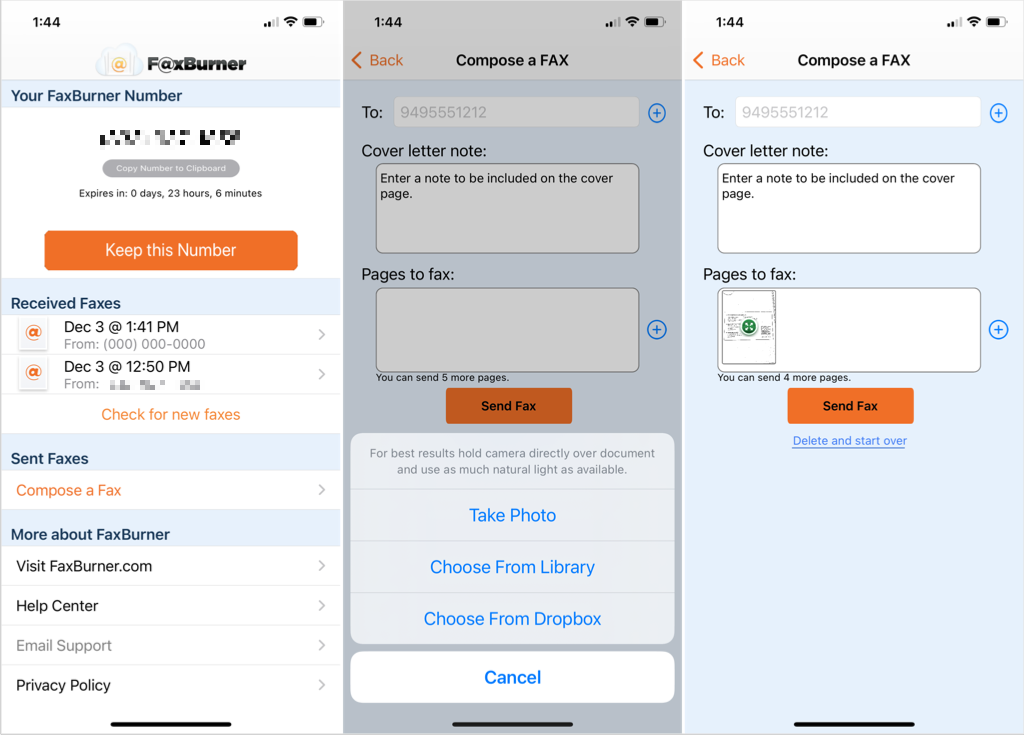
누군가가 나에게 팩스를 보내면 앱의 받은 팩스 섹션에 이 내용이 표시됩니다. 그런 다음 받은 문서를 이메일로 보내거나, Dropbox에 업로드하거나, 팩스로 보내거나, 인쇄하여 저장할 수 있습니다.
팩스 버너는 연간 팩스 서비스에 대한 인앱 구매를 통해 아이폰, iPad 및 기계적 인조 인간 에서 무료로 사용할 수 있습니다.
FAX.PLUS: 빠르게 팩스 보내기
FAX.PLUS를 사용하여 문서를 스캔하거나 첨부하여 쉽게 팩스로 보내세요. 팩스를 받으려는 경우 업그레이드하여 지역 번호나 무료 국번으로 시작하는 자신만의 팩스 번호를 얻을 수도 있습니다.
FAX.PLUS로 팩스 보내기
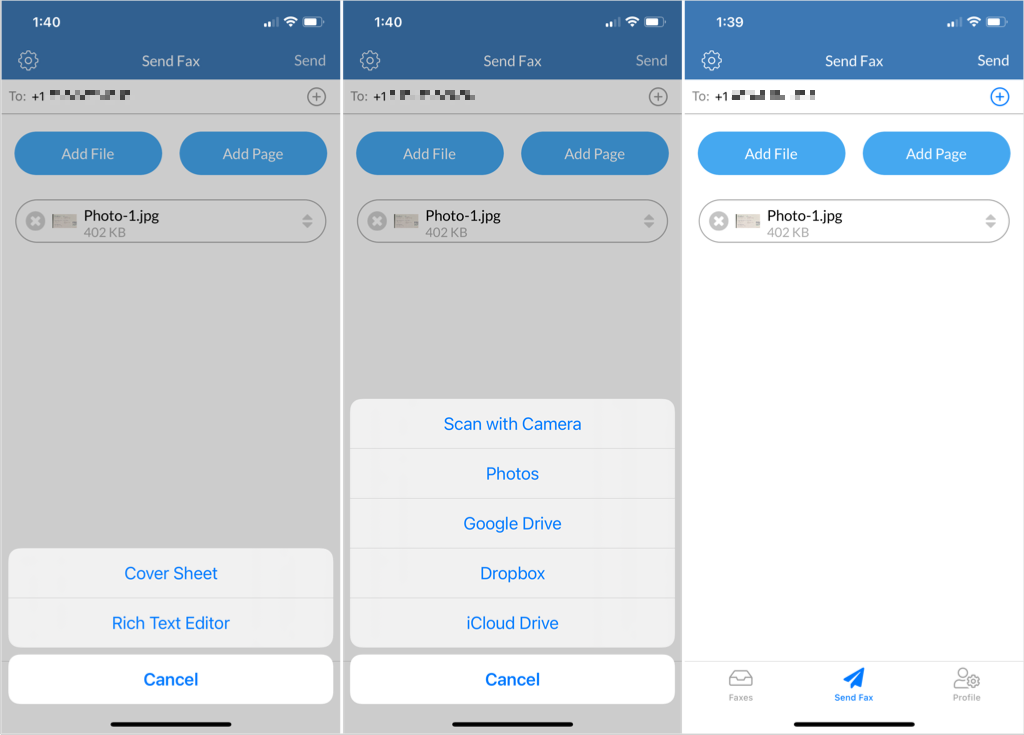
상단의 보낼 편지함 탭을 사용하여 팩스 상태를 확인한 다음 보낸 편지함 섹션에서 항목을 확인하세요. 서명 옵션, 팩스 공유, 전달, 재전송도 가능합니다.
FAX.PLUS는 아이폰, iPad 및 기계적 인조 인간 에서 무료로 사용할 수 있습니다. 유료 구독에 대한 인앱 구매는 필요한 요금제 유형에 따라 다릅니다.
Tiny Fax: 팩스 번호 스캔 및 삽입
주머니에 있는 작은 팩스기의 이름을 딴 Tiny Fax는 팩스 전송을 위한 또 다른 훌륭한 모바일 앱입니다. 앱에서 바로 표지를 작성한 다음 문서를 첨부하세요.
Tiny Fax로 팩스 보내기
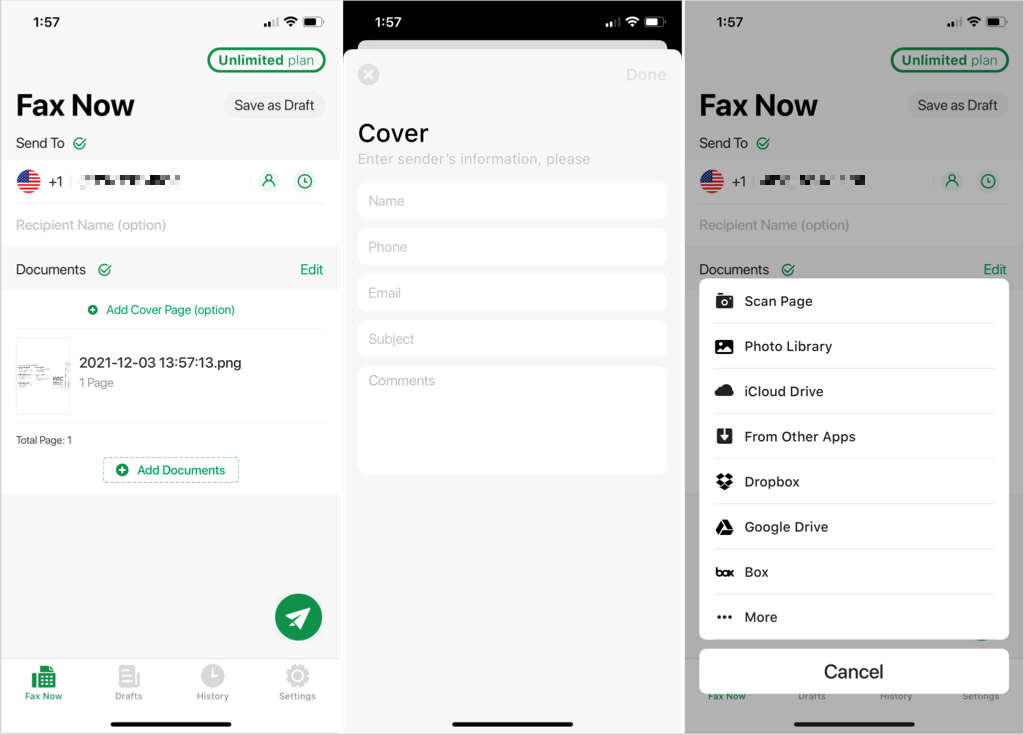
Tiny Fax를 사용하면 팩스 메시지를 작성한 다음 나중에 보낼 수 있도록 초안으로 저장할 수 있습니다. 기록을 확인하고 푸시 또는 이메일 알림을 받을 수도 있습니다.
Tiny Fax는 아이폰, iPad, 기계적 인조 인간 에서 무료로 다운로드할 수 있습니다. 팩스를 보내려면 주간, 월간, 연간 유료 구독 요금제를 검토하세요.
Genius 팩스: 종량제 또는 구독
종량제 팩스 앱에 관심이 있다면 Genius Fax를 확인해 보세요. 전송하려는 페이지 수만큼 크레딧을 구매할 수 있으며 대량 구매 시 할인 혜택을 받을 수 있습니다.
Genius 팩스로 팩스 보내기
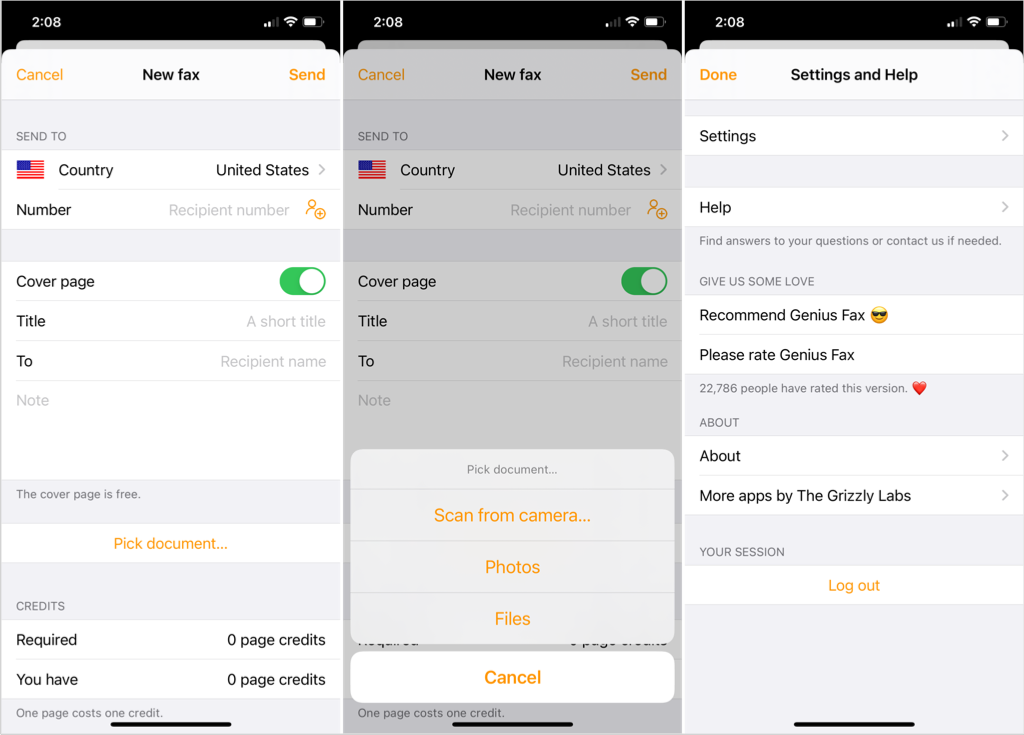
Genius Fax는 필요할 때 간단히 크레딧을 구매할 수 있으므로 매일 팩스를 보낼 계획이 없다면 좋은 옵션입니다. 이 앱은 유료 구독도 제공하므로 나중에 더 많은 팩스를 보내기로 결정한 경우 해당 옵션을 선택할 수 있습니다.
Genius Fax는 아이폰, iPad, 기계적 인조 인간 에서 팩스 크레딧 및 구독 요금제에 대한 인앱 구매를 통해 무료로 제공됩니다.
FaxFile: 종량제
Genius Fax처럼 팩스 크레딧을 사용하고 싶다면 시도해 볼 수 있는 또 다른 앱은 FaxFile입니다. 단순히 크레딧을 구매하여 팩스를 보낼 수 있을 뿐만 아니라 페이지당, 국가별로 필요한 크레딧 수를 확인할 수 있습니다.
FaxFile로 팩스 보내기
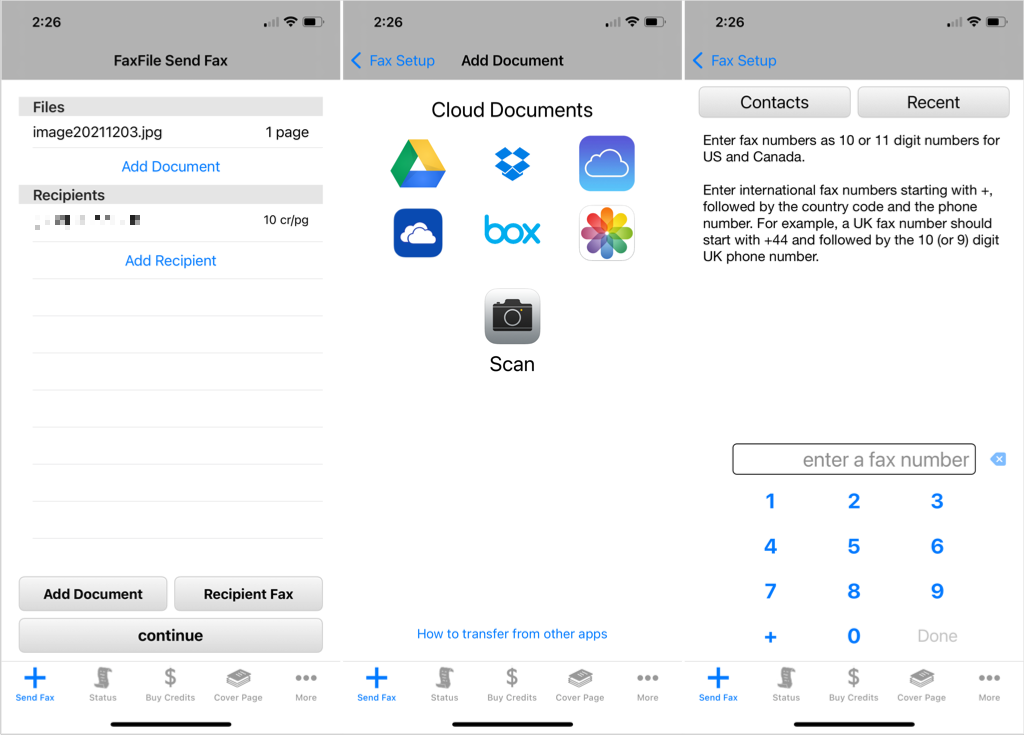
상태 탭으로 이동하여 팩스를 확인하고, 크레딧 구매 탭으로 이동하여 팩스 크레딧을 구매하거나, 더보기 탭으로 이동하여 앱 설정, FAQ, 팩스 요금 등을 확인하세요.
FaxFile은 아이폰, iPad 및 기계적 인조 인간 에서 팩스 크레딧을 인앱 구매하여 무료로 사용할 수 있습니다.
iFax: 추가 기능 받기
표지 템플릿이나 로고 업로드 기능과 같은 추가 기능을 제공하는 팩스 앱을 찾고 있다면 iFax가 이상적인 앱입니다.
iFax로 팩스 보내기
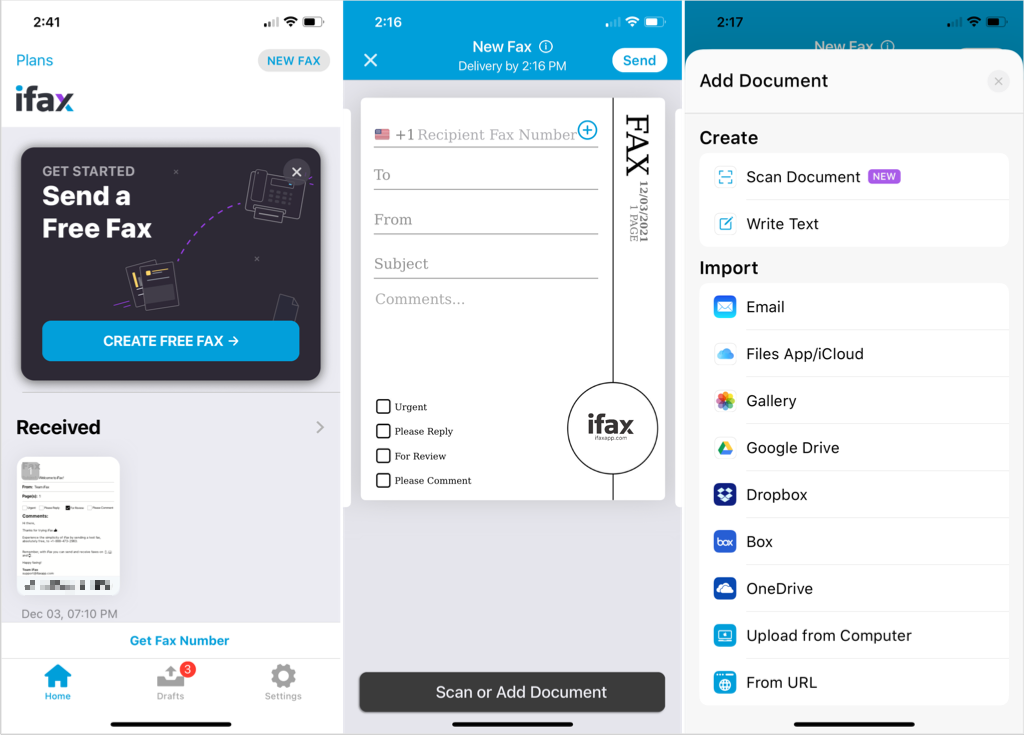
iFax를 사용하면 기본 표지 템플릿을 선택하고, 로고를 추가하고, 나중에 사용할 팩스 초안을 저장하고, 비밀번호를 사용하여 팩스를 안전하게 유지할 수 있습니다.
iFax는 아이폰, iPad 및 기계적 인조 인간 에서 무료로 사용할 수 있습니다. 그런 다음 다양한 구독 요금제를 검토하고 구매하기 전에 7일 무료 평가판을 사용해 볼 수 있습니다.
이러한 앱을 사용하면 iPhone 또는 Android 기기에서 간편하게 팩스를 보낼 수 있습니다. 이메일로 팩스를 보내다 을 원하신다면 그것도 항상 선택 사항이라는 점을 기억하세요!
.